- Μέρος 1: Πώς να συγχρονίσετε το ημερολόγιο iPhone με άλλο iPhone μέσω iCloud
- Μέρος 2: Πώς να συγχρονίσετε το ημερολόγιο iPhone με άλλο iPhone με το iTunes
- Μέρος 3: Πώς να συγχρονίσετε το ημερολόγιο iPhone με άλλο iPhone με το Finder
- Μέρος 4: Πώς να συγχρονίσετε το ημερολόγιο iPhone με άλλο iPhone με το FoneTrans για iOS
- Μέρος 5: Συχνές ερωτήσεις σχετικά με το συγχρονισμό ημερολογίου iPhone
Συγχρονίστε το Ημερολόγιο στο iPhone με Αξιόλογες και Αταίριαστες Λύσεις
 αναρτήθηκε από Λίζα Οου / 11 Μαρτίου 2022 09:00
αναρτήθηκε από Λίζα Οου / 11 Μαρτίου 2022 09:00 Ο συγχρονισμός ημερολογίου στο iPhone είναι έξυπνος για άτομα που χρησιμοποιούν πολλές συσκευές. Ίσως έχετε διαφορετική συσκευή για εργασία, σχολείο ή προσωπική χρήση. Ίσως εργάζεστε ως γραμματέας και σας απαιτεί να έχετε τα ίδια ημερολογιακά συμβάντα με το αφεντικό σας. Είναι επίσης πιθανό να εργάζεστε σε ένα νέο μέρος με μια νέα συσκευή και πρέπει να αντιστοιχίσετε το ημερολόγιο με την προηγούμενη ή την προσωπική σας συσκευή. Υπάρχουν αμέτρητοι λόγοι για τους οποίους θα χρειαστεί να συγχρονίσετε το ημερολόγιο του iPhone σας με άλλες συσκευές. Ανεξάρτητα από αυτό, η ύπαρξη ενός συγχρονισμένου ημερολογίου θα επηρεάσει σημαντικά την αποτελεσματικότητά σας.
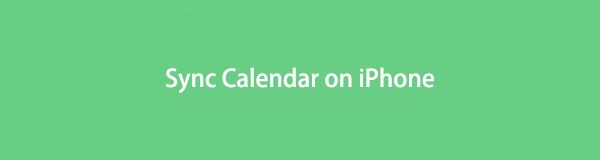

Λίστα οδηγών
- Μέρος 1: Πώς να συγχρονίσετε το ημερολόγιο iPhone με άλλο iPhone μέσω iCloud
- Μέρος 2: Πώς να συγχρονίσετε το ημερολόγιο iPhone με άλλο iPhone με το iTunes
- Μέρος 3: Πώς να συγχρονίσετε το ημερολόγιο iPhone με άλλο iPhone με το Finder
- Μέρος 4: Πώς να συγχρονίσετε το ημερολόγιο iPhone με άλλο iPhone με το FoneTrans για iOS
- Μέρος 5: Συχνές ερωτήσεις σχετικά με το συγχρονισμό ημερολογίου iPhone
Μέρος 1: Πώς να συγχρονίσετε το ημερολόγιο iPhone με άλλο iPhone μέσω iCloud
Ο συγχρονισμός του ημερολογίου μεταξύ του iPhone και άλλων συσκευών Apple γίνεται συνήθως μέσω iCloud. Είναι ο ευκολότερος και πιο βολικός τρόπος συγχρονισμού δεδομένων χρησιμοποιώντας το iCloud στο iPhone, την υπηρεσία αποθήκευσης cloud και υπολογιστών που προορίζεται και έχει σχεδιαστεί για συσκευές Apple.
Βήματα για το πώς να συγχρονίσετε το ημερολόγιο iPhone με άλλο iPhone μέσω iCloud:
Βήμα 1Πρώτα, κάντε κλικ στο Apple ID σας μόλις ανοίξετε το iPhone σας ρυθμίσεις app.
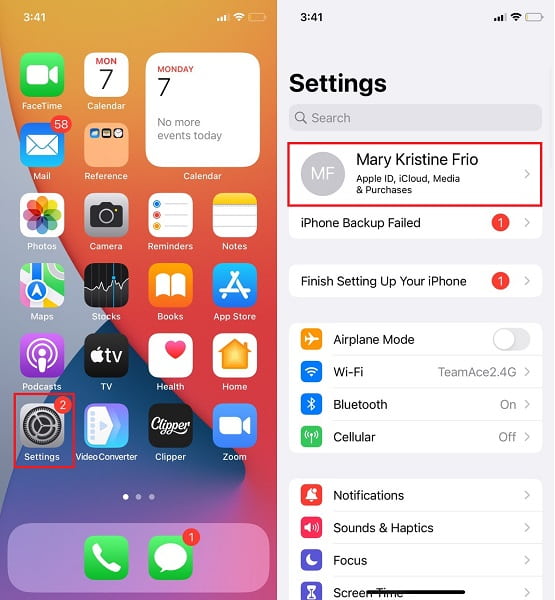
Βήμα 2Δεύτερον, πατήστε iCloud, στη συνέχεια περιηγηθείτε στο Ημερολόγια. Παρακέντηση Ημερολόγια για να ενεργοποιήσετε το iCloud από τη δημιουργία αντιγράφων ασφαλείας. Επαναλάβετε τα ίδια βήματα με το άλλο iPhone σας.
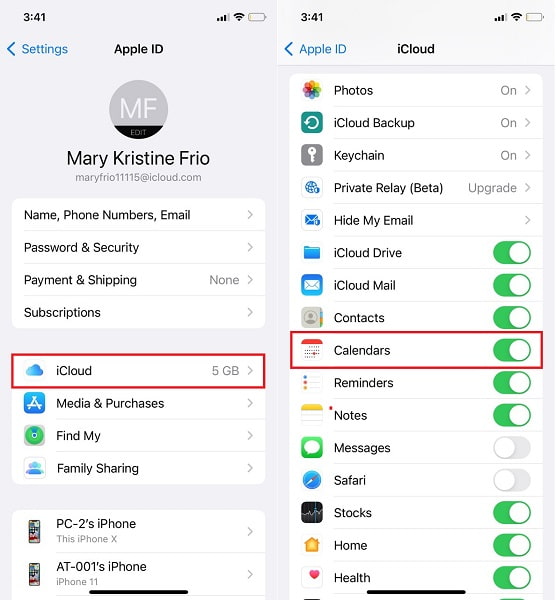
Βήμα 3Τρίτον, συνδεθείτε με το ίδιο Apple ID στον επίσημο ιστότοπο του iCloud στο πρόγραμμα περιήγησης ιστού του υπολογιστή σας. Από εκεί, κάντε κλικ στο Ημερολόγια.
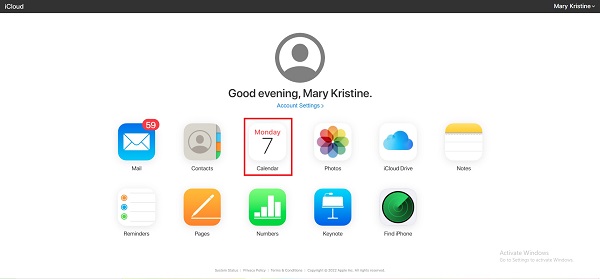
Βήμα 4Τέλος, κάντε κλικ στο Κοινοποίηση επιλογή δίπλα στο Ημερολόγιο από την πλαϊνή γραμμή. Στη συνέχεια, επιλέξτε Ιδιωτικό Ημερολόγιο, στη συνέχεια πληκτρολογήστε το Apple ID του iPhone που θέλετε να συγχρονίσετε το Ημερολόγιό σας. Τέλος, κάντε κλικ OK.
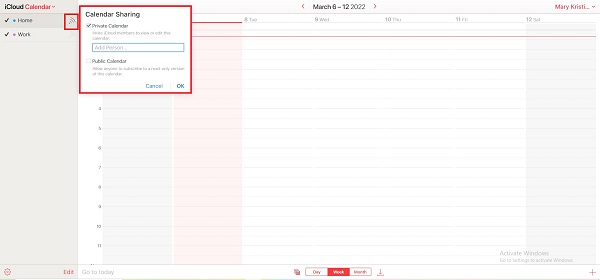
Αν και το iCloud είναι πράγματι η πρώτη μέθοδος που μπορείτε να εξετάσετε, μερικές φορές μπορεί να έχετε ερωτήσεις σχετικά με το γιατί το ημερολόγιό μου δεν συγχρονίζεται με το iPhone μου και θέλετε να μάθετε αν υπάρχουν άλλοι τρόποι για να κάνετε αυτήν τη διαδικασία. Με αυτό, μπορείτε αναμφίβολα να χρησιμοποιήσετε έναν διαχειριστή δεδομένων iOS και στον υπολογιστή σας.
Με το FoneTrans για iOS, θα απολαύσετε την ελευθερία να μεταφέρετε τα δεδομένα σας από το iPhone στον υπολογιστή. Δεν μπορείτε να μεταφέρετε μόνο μηνύματα κειμένου iPhone στον υπολογιστή, αλλά και φωτογραφίες, βίντεο και επαφές μπορούν εύκολα να μεταφερθούν στον υπολογιστή σας.
- Μεταφέρετε φωτογραφίες, βίντεο, επαφές, WhatsApp και περισσότερα δεδομένα με ευκολία.
- Προεπισκόπηση δεδομένων πριν από τη μεταφορά.
- iPhone, iPad και iPod touch είναι διαθέσιμα.
Μέρος 2: Πώς να συγχρονίσετε το ημερολόγιο iPhone με άλλο iPhone με το iTunes
Ας υποθέσουμε ότι ο υπολογιστής σας εκτελεί Windows, macOS Catalina ή παλαιότερη έκδοση, μπορείτε να χρησιμοποιήσετε το iTunes για να διαχειριστείτε και να συγχρονίσετε τα δεδομένα του iPhone σας με άλλες συσκευές. Όπως ίσως γνωρίζετε, το iTunes είναι ένα πρόγραμμα που μπορείτε να χρησιμοποιήσετε οποιαδήποτε στιγμή.
Βήματα για το πώς να συγχρονίσετε το ημερολόγιο iPhone με άλλο iPhone με το iTunes:
Βήμα 1Ξεκινήστε χρησιμοποιώντας ένα καλώδιο USB για να συνδέσετε το iPhone σας με έναν υπολογιστή. Εν τω μεταξύ, εκκινήστε το iTunes στον υπολογιστή σας και, στη συνέχεια, επιλέξτε τη συσκευή σας από τη δεξιά γωνία του παραθύρου του iTunes.
Βήμα 2Στη συνέχεια, κάντε κλικ Πληροφορίες. Μετά από αυτό, θα εμφανιστούν οι επιλογές συγχρονισμού για επαφές και ημερολόγια. Από εκεί, επιλέξτε το πλαίσιο δίπλα Συγχρονισμός ημερολογίων Με.
Βήμα 3Στη συνέχεια, κάντε κλικ στο αναπτυσσόμενο πλαίσιο και στο όνομα του Ημερολόγιο εκδηλώσεων εφαρμογή που θέλετε να συγχρονίσετε. Μπορείτε να επιλέξετε μεταξύ Όλα τα ημερολόγια or Επιλεγμένα Ημερολόγια.
Βήμα 4Επιπλέον, κάντε κλικ στο Μην συγχρονίζετε παλαιότερα από - τότε η ημερομηνία που θέλετε να εξαιρέσετε εάν υπάρχουν. Μετά από αυτό, αφαιρέστε το iPhone σας από τον υπολογιστή και συνδεθείτε στο άλλο iPhone. Θα συγχρονίσει αυτόματα το ίδιο ημερολόγιο.
Αυτή η μέθοδος διαμορφώνει το iTunes στον υπολογιστή σας ώστε να συγχρονίζει το επιλεγμένο ημερολόγιο και τις διαμορφώσεις σας κάθε φορά που συνδέετε μια συσκευή iOS σε αυτό, κάτι που είναι εξαιρετικό στο συγχρονισμό του ημερολογίου μεταξύ δύο iPhone ή οποιασδήποτε άλλης συσκευής iOS.
Μέρος 3: Πώς να συγχρονίσετε το ημερολόγιο iPhone με άλλο iPhone με το Finder
Το Finder, το οποίο αντικατέστησε το iTunes, είναι επίσης ένας διαχειριστής δεδομένων iOS που μπορείτε να χρησιμοποιήσετε σε Mac με τις νεότερες εκδόσεις macOS. Μπορείτε αναμφίβολα να χρησιμοποιήσετε το Finder για να συγχρονίσετε εύκολα δεδομένα μεταξύ του iPhone, του Mac και άλλων συσκευών iOS.
Βήματα για το πώς να συγχρονίσετε το ημερολόγιο iPhone με άλλο iPhone με το Finder:
Βήμα 1Πρώτα, συνδέστε το iPhone σας στο Mac σας χρησιμοποιώντας ένα καλώδιο USB. Σύντομα, μεταβείτε στο Finder και επιλέξτε το iPhone σας από την αριστερή πλευρική γραμμή.
Βήμα 2Μετά από αυτό, κάντε κλικ στο κουμπί Πληροφορίες, Στη συνέχεια, επιλέξτε Συγχρονισμός ημερολογίων επάνω σε. Στη συνέχεια, κάντε κλικ σε ένα από τα δύο Όλα τα ημερολόγια or Επιλεγμένα Ημερολόγια.
Βήμα 3Ας υποθέσουμε ότι επιλέξατε Επιλεγμένα Ημερολόγια. Προχωρήστε στην επιλογή των πλαισίων ελέγχου δίπλα στα ημερολόγια που σκοπεύετε να συγχρονίσετε. Μπορείτε επίσης να επιλέξετε Μην συγχρονίζετε συμβάντα παλαιότερα από, μετά πληκτρολογήστε τον αριθμό των ημερών που θέλετε να εξαιρέσετε.
Βήμα 4Τέλος, αφαιρέστε το πρώτο iPhone από το Mac σας και, στη συνέχεια, συνδέστε το άλλο iPhone. Μετά από αυτό, επαναλάβετε την ίδια διαδικασία για να κάνετε και τα δύο iPhone να συγχρονίζουν το ίδιο ημερολόγιο.
Αν και οι λύσεις που δίνονται παραπάνω είναι όλες αποδεδειγμένα αποτελεσματικές και εύκολες, και ακόμη καλύτερη λύση είναι διαθέσιμη για εσάς. Επιπλέον, εάν θέλετε να συγχρονίσετε το ημερολόγιο με το iPhone χωρίς iTunes ή Finder, η παρακάτω μέθοδος είναι ιδανική για εσάς.
Μέρος 4: Πώς να συγχρονίσετε το ημερολόγιο iPhone με άλλο iPhone με το FoneTrans για iOS
FoneTrans για iOS είναι ένα εργαλείο τόσο για υπολογιστές Mac όσο και για Windows που είναι πιστοποιημένο εύκολο στη χρήση και αποτελεσματικό. Αυτό το εργαλείο είναι διαθέσιμο και χρησιμοποιείται καλύτερα για τη μετακίνηση, τη διαχείριση και τη διαγραφή όλων των τύπων δεδομένων μεταξύ iPhone, iPad, iPod και υπολογιστών. Επιπλέον, αυτό το εργαλείο σας εγγυάται μια επιτυχημένη και αλάνθαστη διαδικασία μεταφοράς ανά πάσα στιγμή.
Με το FoneTrans για iOS, θα απολαύσετε την ελευθερία να μεταφέρετε τα δεδομένα σας από το iPhone στον υπολογιστή. Δεν μπορείτε να μεταφέρετε μόνο μηνύματα κειμένου iPhone στον υπολογιστή, αλλά και φωτογραφίες, βίντεο και επαφές μπορούν εύκολα να μεταφερθούν στον υπολογιστή σας.
- Μεταφέρετε φωτογραφίες, βίντεο, επαφές, WhatsApp και περισσότερα δεδομένα με ευκολία.
- Προεπισκόπηση δεδομένων πριν από τη μεταφορά.
- iPhone, iPad και iPod touch είναι διαθέσιμα.
Βήματα για το πώς να συγχρονίσετε το ημερολόγιο iPhone με άλλο iPhone με FoneTrans για iOS:
Βήμα 1Ξεκινήστε εγκαθιστώντας και εκκινώντας το FoneTrans για iOS στον υπολογιστή σας. Μέσω καλωδίου USB, συνδέστε το iPhone σας στον υπολογιστή σας.

Βήμα 2Από την κύρια διεπαφή, κάντε κλικ Άλλα.
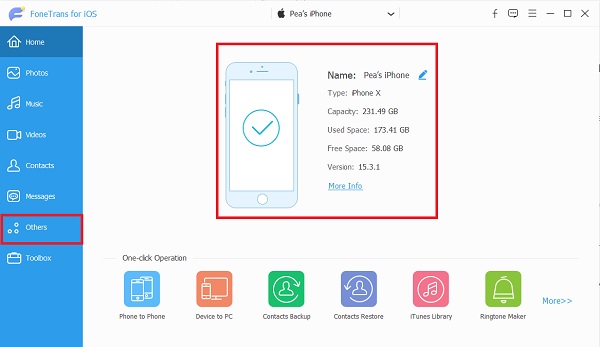
Βήμα 3Πατήστε Ημερολόγιο εκδηλώσεων και περιμένετε να φορτώσει το iPhone σας και να δημιουργηθεί αντίγραφο ασφαλείας από το πρόγραμμα στο Άλλα μενού.
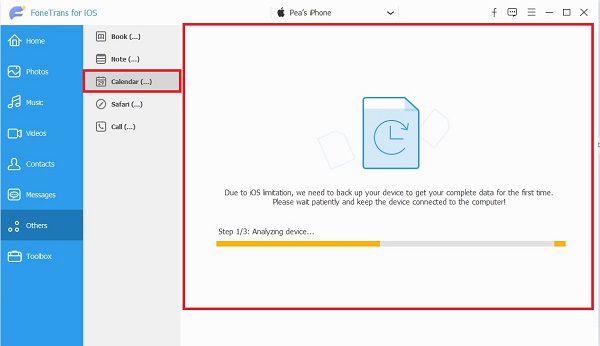
Βήμα 4Τέλος, κάντε κλικ στο ημερολόγιο που θέλετε να συγχρονίσετε στον υπολογιστή σας και κάντε κλικ στο εξαγωγή εικονίδιο.
Λάβετε υπόψη ότι όλοι οι τρόποι που αναφέρονται παραπάνω είναι διαθέσιμοι για τον συγχρονισμό του ημερολογίου από το iPhone σε οποιοδήποτε iPhone, iPad ή iPod.
Με το FoneTrans για iOS, θα απολαύσετε την ελευθερία να μεταφέρετε τα δεδομένα σας από το iPhone στον υπολογιστή. Δεν μπορείτε να μεταφέρετε μόνο μηνύματα κειμένου iPhone στον υπολογιστή, αλλά και φωτογραφίες, βίντεο και επαφές μπορούν εύκολα να μεταφερθούν στον υπολογιστή σας.
- Μεταφέρετε φωτογραφίες, βίντεο, επαφές, WhatsApp και περισσότερα δεδομένα με ευκολία.
- Προεπισκόπηση δεδομένων πριν από τη μεταφορά.
- iPhone, iPad και iPod touch είναι διαθέσιμα.
Μέρος 5: Συχνές ερωτήσεις σχετικά με το συγχρονισμό ημερολογίου iPhone
Πώς μπορώ να συγχρονίσω το Ημερολόγιο Google με το ημερολόγιο του iPhone μου;
Μπορείτε να ξεκινήσετε να συγχρονίζετε τα ημερολόγια iPhone και Google ανοίγοντας πρώτα τις Ρυθμίσεις στο iPhone και μετά πηγαίνοντας στο Ημερολόγιο. Από εκεί, πατήστε Λογαριασμοί, επιλέξτε Προσθήκη λογαριασμού και εισαγάγετε τη διεύθυνση και τον κωδικό πρόσβασής σας στο Gmail. Μετά από αυτό, ενεργοποιήστε το Ημερολόγιο και τα άλλα δεδομένα που θέλετε να συγχρονίσετε. Μετά από λίγα λεπτά, πατήστε Αποθήκευση, περιμένετε μέχρι να ολοκληρωθεί η διαδικασία συγχρονισμού και, στη συνέχεια, δείτε το Gmail να εμφανίζεται στη λίστα Ημερολογίου. Στη συνέχεια, ανοίξτε την εφαρμογή Ημερολόγιο στο iPhone σας και, στη συνέχεια, πατήστε Ημερολόγια από το κάτω μέρος της οθόνης σας. Τέλος, επιλέξτε το ημερολόγιο που θέλετε να εμφανίζεται και να αποκτήσετε πρόσβαση στο iPhone σας από την επάνω δεξιά γωνία της οθόνης σας και, στη συνέχεια, πατήστε Τέλος.
Γιατί σταμάτησε να συγχρονίζεται το ημερολόγιό μου;
Η εξάντληση του αποθηκευτικού χώρου είναι ο κύριος λόγος για τον οποίο το ημερολόγιο σταματά τον συγχρονισμό μεταξύ συσκευών. Δοκιμάστε να καθαρίσετε τη μνήμη του iPhone σας και δείτε εάν το ημερολόγιό σας συνεχίζει να συγχρονίζεται. Εναλλακτικά, το πρόβλημα σύνδεσής σας στο διαδίκτυο μπορεί επίσης να είναι ένας από τους λόγους για να προκαλέσει αυτό το πρόβλημα, σύμφωνα με τη μέθοδο που επιλέξατε για να συγχρονίσετε το ημερολόγιό σας.
Γιατί το κοινόχρηστο ημερολόγιο iCloud μου δεν συγχρονίζεται;
Η κοινή χρήση ημερολογίου μεταξύ πολλών συσκευών μέσω iCloud είναι αναμφίβολα δυνατή. Ωστόσο, ένας λόγος για τον οποίο το ημερολόγιο αποτυγχάνει να συγχρονιστεί είναι όταν η ώρα και η ημερομηνία όλων των συσκευών διαφέρουν μεταξύ τους. Βεβαιωθείτε ότι η ημερομηνία και η ώρα σε όλες τις συσκευές σας είναι ίδιες και ενημερωμένες.
Αυτό ολοκληρώνει αυτήν την ανάρτηση σχετικά με τον τρόπο συγχρονισμού του ημερολογίου iPhone με λύσεις που δεν μπορείτε να χάσετε. Όλες οι λύσεις που δίνονται παραπάνω είναι πράγματι λειτουργικές, αποτελεσματικές και αποδοτικές. Πάνω από όλα, FoneTrans για iOS είναι η πιο προτεινόμενη λύση. Αυτός ο ισχυρισμός είναι έγκυρος επειδή αυτό το εργαλείο επιτρέπει τη μεταφορά όλων των τύπων δεδομένων επιλεκτικά ή συνολικά, διατηρώντας παράλληλα την ακεραιότητα και την ποιότητα κάθε δεδομένων. Επίσης, αυτό το εργαλείο είναι 100% ασφαλές στη χρήση και δεν θα βλάψει ποτέ τη συσκευή σας.
Με το FoneTrans για iOS, θα απολαύσετε την ελευθερία να μεταφέρετε τα δεδομένα σας από το iPhone στον υπολογιστή. Δεν μπορείτε να μεταφέρετε μόνο μηνύματα κειμένου iPhone στον υπολογιστή, αλλά και φωτογραφίες, βίντεο και επαφές μπορούν εύκολα να μεταφερθούν στον υπολογιστή σας.
- Μεταφέρετε φωτογραφίες, βίντεο, επαφές, WhatsApp και περισσότερα δεδομένα με ευκολία.
- Προεπισκόπηση δεδομένων πριν από τη μεταφορά.
- iPhone, iPad και iPod touch είναι διαθέσιμα.
